Як використовувати перевірку даних для обмеження обчислюваної комірки в Excel?
Як ми знаємо, перевірка даних може обмежувати введені значення, але чи намагалися ви коли-небудь обмежувати обчислені результати за допомогою функції перевірки даних? Наприклад, ось три комірки, А1, А2 та А3, мені потрібно, щоб обмежити суму цих трьох комірок не більше 10, якщо значення, введене в три клітинки, призведе до суми, більшої за 10, діалогове вікно попередження вискакує і перестає входити.
Використовуйте перевірку даних, щоб обмежити обчислювану комірку
Використовуйте перевірку даних, щоб обмежити обчислювану комірку
1. Виберіть обчислювані клітинки, якими ви користуєтесь, і клацніть дані > Перевірка достовірності даних > Перевірка достовірності даних.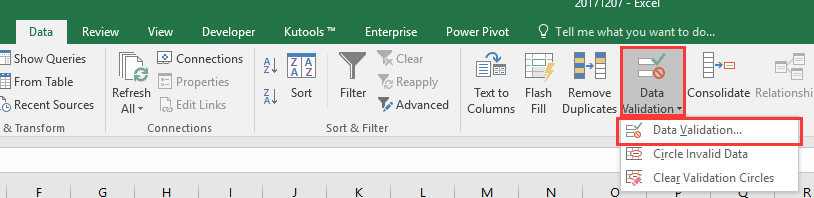
2 В Перевірка достовірності даних діалог, клацніть виготовлений на замовлення від дозволяти , а потім введіть цю формулу в = SUM ($ A $ 1: $ A $ 3) <= 10 до Formula текстове вікно. Дивіться знімок екрана: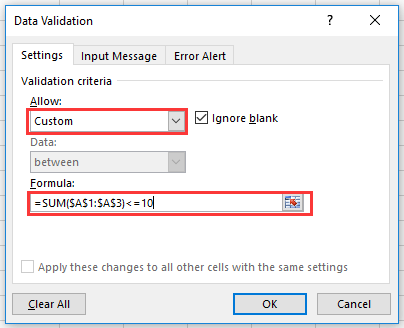
3. Потім перейдіть до Повідомлення про помилку та введіть потрібне попередження про помилку у вікні Повідомлення про помилку.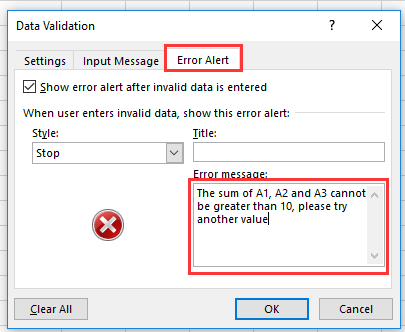
4. Клацніть OK, і діалогове вікно попередження з’явиться, якщо значення, введені в клітинки, ведуть до суми, що перевищує 10.
Відносні статті:
Найкращі інструменти продуктивності офісу
Покращуйте свої навички Excel за допомогою Kutools для Excel і відчуйте ефективність, як ніколи раніше. Kutools для Excel пропонує понад 300 додаткових функцій для підвищення продуктивності та економії часу. Натисніть тут, щоб отримати функцію, яка вам найбільше потрібна...

Вкладка Office Передає інтерфейс із вкладками в Office і значно полегшує вашу роботу
- Увімкніть редагування та читання на вкладках у Word, Excel, PowerPoint, Publisher, Access, Visio та Project.
- Відкривайте та створюйте кілька документів на нових вкладках того самого вікна, а не в нових вікнах.
- Збільшує вашу продуктивність на 50% та зменшує сотні клацань миші для вас щодня!
